
曾有人说过,掌握了Windows的快捷键,你的效率就提高了一大截。是的,Windows玩家用好了快捷键,提高了自己的电脑操作速度,同时还能收获初级玩家那仰慕的眼神。前面三章已经介绍了25个Windows10的快捷功能键了,不知道大家有没有熟悉,今天再介绍一组快捷键给大家。
26、F11 打开浏览器全屏模式
这种全屏模式是真正的全屏,连标题栏都没有那种,某种特殊情况下,这个功能可以扩大视野,满足你的操作需要。
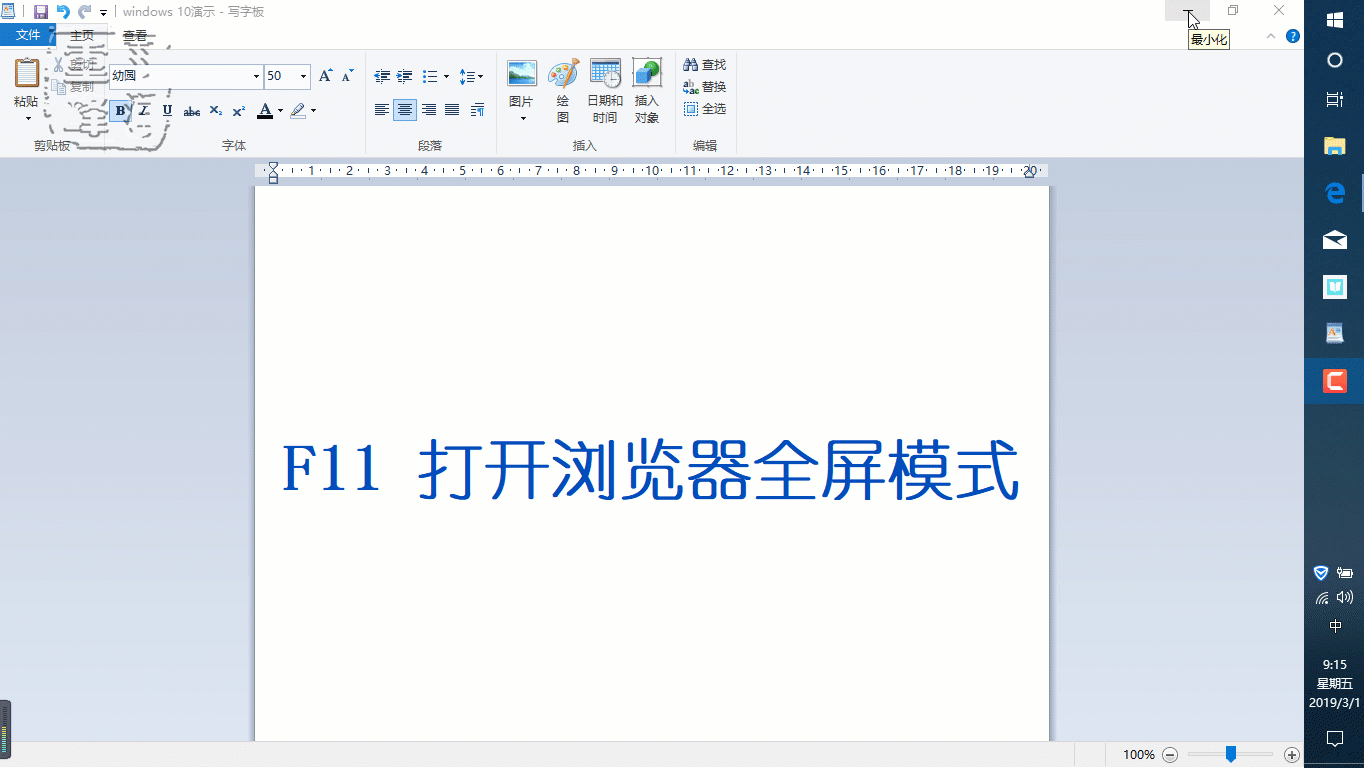
27、鼠标右键 快捷字母配合操作
相信我们曾注意过,鼠标右键菜单相应功能后面都对应了一个字母,是不是很好奇,这个字母有什么用呢?其实这个字母对应的按键也是一个快捷操作,不过它要配合相应的鼠标来使用。

例如:鼠标右键菜单-查看(V)--显示桌面(D),这个功能,只需要右手鼠标右键单击一下,然后交给左手按字母V、D就能完成了。

其他各项功能以此类推,自己可以研究。
28、Win Shift S 强力截图
这个“强力截图”是我起的名字,组合功能键按下之后显示字是“绘制形状以创建屏幕截图”,我为什么叫它强力截图呢?因为,系统里面的[截图工具]对某种情况无法截取,如鼠标“右键菜单”,你启动[截图工具]的时候,右键菜单已经消失了。没关系,这种情况可以交给这个组合功能键完成。

29、Win W 打开Windows INK 工作区
这个组合键可以打开Windows INK 工作区,里面有便笺、草图及能进行编辑操作的截图功能。
难怪Windows10这么招人抱怨,功能多的有些啰嗦了,截图就弄了三个,呵呵。

30、Win Q 打开Cortana搜索功能
这个Cortana搜索功能不被很多人所重视,其实我觉得这是一个非常好用的功能,用习惯了你会离不开它,它能搜索系统功能程序、输入运行命令、天气预报、笑话、新闻等很多事情,懒得打字时候你可以语音命令它,而且它的语音识别能力竟非常的强。

31、Win G 打开内置屏幕录像功能
其实这是一个Windows10内置的游戏录像程序,我们一样可以用它屏幕录像。

32、Win I 快速打开设置面板
直接打开Windows10 设置面板,非常便捷。

33、Win A 打开操作中心(通知面板)
直接打开Windows10操作中心,就是类似于安卓的那个通知面板。

在所有的Windows系列产品中,Windows10系统是相对来说争议比较多的版本,但是相比于Windows7,新版的Windows10拥有着更为丰富的功能,更为合理的界面,可是你要是想要用好Windows10,那么你就需要了解它的快捷键。熟悉了它的快捷键,也就熟悉了它的许多功能,也就彰显出你与众不同使用Windows10系统的风格。

Windows10功能快捷键的介绍到这里就全部结束了,一共介绍了三十三个主要快捷键,当然,还有其它遗漏的,我也是挑拣了一些实用的来介绍。老话常谈但还是得说,我的码字成果希望能对朋友们有所帮助,而感觉有用的朋友请关注雨润重峰,并动手转发让更多的朋友看到,如果有其他好的应用办法,欢迎您请留言评论,共同探讨。,





